„Google“ dokumentai: kaip sukurti turinį

Rašant knygą, referatą ar pranešimą svarbu tinkamai jį suformatuoti. Dabar sužinosite, kaip automatizuotai sukurti turinį naudojant Google dokumentus.
Fono spalvos keitimas „Google“ dokumentų dokumente gali padėti šiek tiek paįvairinti. Pripažinkime, kad atidarius doc failą visada žiūrėti į baltą foną gali būti nuobodu.
Keisdami fono spalvą, galite pridėti prie jos savo asmeninį prisilietimą. Procesas trunka mažiau nei minutę. Tas pats pasakytina ir apie teksto spalvą.
Norėdami tinkinti failą, atidarykite „Google“ dokumentus ir pasirinkite naują failą arba jau esamą failą, kurio fono spalvą norite pakeisti. Kai failas bus atidarytas, viršutiniame kairiajame kampe spustelėkite parinktį Failas ir pasirinkite Puslapio sąranka (viena iš paskutinių parinkčių apačioje).
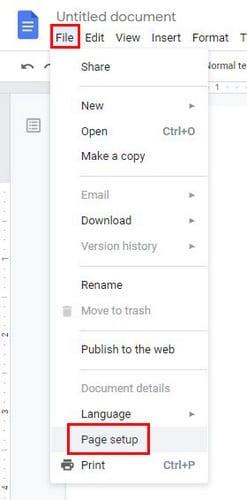
Kai pasirodys puslapio sąrankos langas, pamatysite keletą parinkčių, kurias galite spustelėti, jei taip pat norite atlikti tuos pakeitimus. Spustelėkite parinktį Puslapio spalva ir pamatysite visas spalvas, kurias galite pasirinkti.
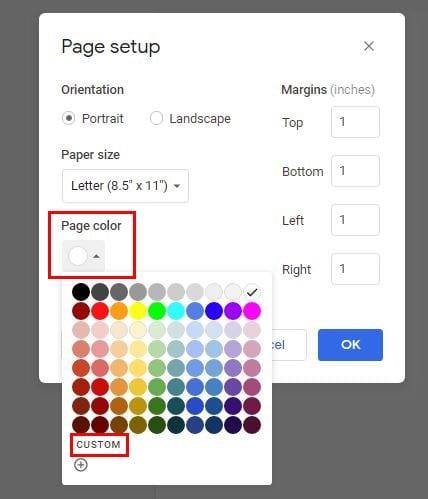
Jei spustelėsite parinktį Custom , turėsite daugiau galimybių rasti jums patinkančią spalvą. Naudokite slankiklį, kol peržiūros lange bus rodoma ieškoma spalva, arba jei žinote norimos spalvos šešioliktainę spalvą, galite ją įvesti į laukelį.
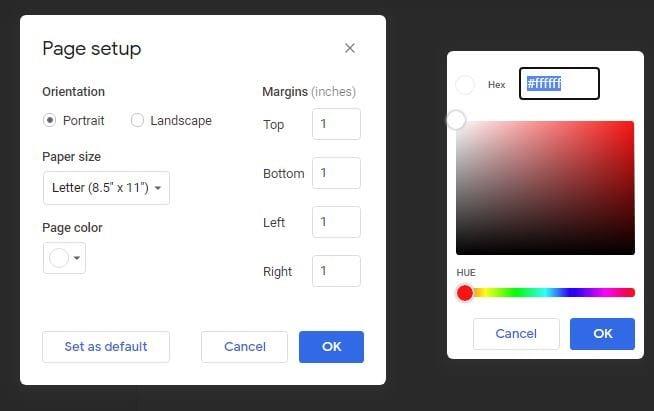
Taip pat matysite parinktį Nustatyti kaip numatytąjį. Jei esate pasirengęs atsiskirti nuo tradicinio balto fono, galite pakeisti pasirinktą spalvą kaip naują numatytąją būsimų „Google“ dokumentų failų spalvą. Jei kada nors apsigalvosite ir norėsite grįžti prie baltos spalvos, tiesiog atlikite tuos pačius veiksmus ir pasirinkite baltą spalvą.
Pasirinkti kitą teksto spalvą yra greita ir paprasta. Tiesiog pažymėkite tekstą, kurio teksto spalvą norite pakeisti, ir spustelėkite A šalia teksto parinkčių. Norėdami paryškinti tekstą, spustelėkite žymeklio parinktį dešinėje nuo A. Jei nesate patenkinti dabartine parinktimi, visada galite pridėti paryškinimo įrankių prie „Google“ dokumentų . Abi parinktys turi pasirinktinius pasirinkimus, tik tuo atveju, jei ieškote konkrečios spalvos.
Norėdami pakeisti teksto spalvą naujame dokumente, pradėkite spustelėdami A ir pasirinkdami naują spalvą; pamatysite, kad žymeklis taip pat bus jūsų pasirinktos spalvos. Net jei pridėsite alternatyvų tekstą , kiti jį matys kita spalva.
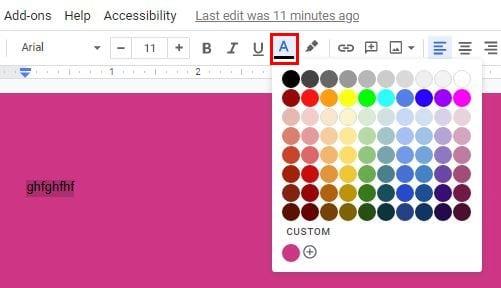
„Google“ dokumentų fono spalvos keitimas yra puiku, jei ką nors rašote draugui ir norite pridėti jo mėgstamą spalvą prie failo. Tikimės, kad „Google“ pridės galimybę fone pridėti vaizdą, o ne spalvą. Kokias fono parinktis norėtumėte matyti būsimuose atnaujinimuose? Praneškite mums toliau pateiktuose komentaruose.
Rašant knygą, referatą ar pranešimą svarbu tinkamai jį suformatuoti. Dabar sužinosite, kaip automatizuotai sukurti turinį naudojant Google dokumentus.
Grąžinkite įrankių juostą, jei ji nerodoma „Google“ dokumentuose, paslėpdami ją arba gaudami redagavimo leidimus. Jei tai nepavyksta, naudokite rekomenduojamą naršyklę.
Jei jums įdomu, kaip pridėti kontūrą prie „Google“ dokumentų dokumentų, spustelėkite Rodyti ir parinktį Rodyti dokumento kontūrą „Google“ dokumentuose.
Galite įvesti em / ilgą brūkšnį „Google“ dokumentuose naudodami įrankį „Įterpti specialųjį simbolį“ arba nukopijuodami brūkšnelį iš simbolių žemėlapio sistemoje „Windows“.
Formatavimo įrankiai yra vienas geriausių „Google“ dokumentų išteklių, o kraštinės yra vienas iš jų – jie gali būti naudojami įvairiais būdais ir gali atrodyti tokie pat unikalūs kaip
Nors „Google“ dokumentai yra puikus popieriams, ataskaitoms ir panašiam darbui skirtas įrankis, jis nėra visagalis ir kartais reikia šiek tiek padėti atlikti darbą.
Kai dirbate su kitais, dalinsitės failais, anksčiau ar vėliau tai padarysite. Tuose bendrintuose failuose taip pat turėsite palikti kitą asmenį. Bandote išsiaiškinti, kaip pašalinti komentarus iš „Google“ dokumentų failo? Na, parodykite veiksmus naudodami šią nuoseklią mokymo programą.
Jei „Google“ dokumentai nepabraukia neteisingai parašytų žodžių, mes turime jums sprendimą.
Aš tiek daug kartų siautėjau šioje svetainėje apie „Google“ dokumentus, todėl manau, kad jau naudojate šį nuostabų įrankių rinkinį. Rašau šį dienoraštį
Jei negalite naudoti „Google“ dokumentų viršutinio indekso funkcijos, turime keletą patogių sprendimų, kurie padės išspręsti šią problemą.
Ilgesniuose dokumentuose teksto skaidymas į skyrius ar dalis yra beveik savaime suprantamas dalykas. Fiziniame dokumente lengva peršokti į priekį arba atgal – taip nėra
Sužinokite, kaip peržiūrėti dokumento istoriją „Google“ dokumentuose.
Praėjo tie laikai, kai išsitraukdavote neoninį geltoną paryškintuvą, kad ant natų nubrėžtumėte girgždančias linijas. Nors užsirašyti ir rašyti dokumentus buvo
Tinkinkite fono spalvą bet kuriame „Google“ dokumentų dokumente. Pakeitę fono spalvą, galite pridėti savo asmeninį ryšį.
Norint padėti kitiems geriau suprasti, kas yra objekte, verta naudoti alternatyvų tekstą. Alternatyvus tekstas yra frazė arba žodis, kurį galima pridėti. Šioje mokymo programoje parodyta, kaip pridėti alternatyvų tekstą prie „Google“ dokumentų failo.
Norite sužinoti, kaip perkelti failus iš „Windows“ į „iPhone“ arba „iPad“ įrenginius? Šis išsamus gidas padeda jums tai padaryti be vargo.
Konfigūruodami tamsų režimą Android, gausite akims malonesnę temą. Jei turite žiūrėti į telefoną tamsioje aplinkoje, greičiausiai jums reikia nuo jo nusukti akis, nes šviesus režimas vargina. Naudodami tamsų režimą „Opera“ naršyklėje Android sutaupysite energijos ir sužinosite, kaip sukonfigūruoti tamsų režimą.
Išvalykite adresų juostos URL istoriją „Firefox“ ir išlaikykite savo sesijas privačias, sekdami šiuos greitus ir paprastus veiksmus.
Pasidžiaukite savo „Zoom“ susitikimais su keliomis linksmomis filtrų galimybėmis. Pridėkite aureolę arba atrodite kaip vienaragis per savo „Zoom“ susitikimus su šiais juokingais filtrais.
Kai išgirsite žodį slapukai, galbūt pagalvosite apie šokoladinius sausainius. Bet yra ir tokių, kuriuos rasite naršyklėse, padedančių jums sklandžiai naršyti. Šiame straipsnyje sužinosite, kaip sukonfigūruoti slapukų nuostatas Opera naršyklėje Android.
Kaip įjungti skelbimų blokatorių jūsų Android įrenginyje ir maksimaliai išnaudoti invazinių skelbimų parinktį Kiwi naršyklėje.
Žinodami, kaip pakeisti „Facebook“ privatumo nustatymus telefone ar planšetėje, lengviau valdysite savo paskyrą.
Ieškoti tinkamos kortelės kišenėje ar piniginėje gali būti tikras iššūkis. Pastaraisiais metais daugelis įmonių kūrė ir pristatė bekontaktės mokėjimo sprendimus.
Daugelis naujienų straipsnių minimi „tamsusis internetas“, tačiau labai mažai tikrai kalba apie tai, kaip jį pasiekti. Tai daugiausia dėl to, kad daugelis svetainių ten talpina neteisėtą turinį.
Jei USB garsai kyla be jokios priežasties, yra keli metodai, kuriuos galite naudoti, kad atsikratytumėte šio fantominio atjungto įrenginio garso.






















